Hp PAVILION DV6-3109EA, PAVILION DV6-3044SA, PAVILION DV6-3126SA, PAVILION DV6-3060SA, PAVILION DV6-3047SA Manual [el]
...Οδηγός χρήσης για φορητούς υπολογιστές
© Copyright 2010 Hewlett-Packard
Development Company, L.P.
Η ονομασία Bluetooth είναι εμπορικό σήμα που ανήκει στον κάτοχο αυτού και χρησιμοποιείται από την Hewlett-Packard Company κατόπιν άδειας. Η ονομασία Intel είναι εμπορικό σήμα της Intel Corporation στις Ηνωμένες Πολιτείες και σε άλλες χώρες. Οι ονομασίες Microsoft και Windows είναι σήματα κατατεθέντα της Microsoft Corporation στις Η.Π.Α. Το λογότυπο SD είναι εμπορικό σήμα που ανήκει στον κάτοχο αυτού.
Οι πληροφορίες στο παρόν έγγραφο μπορεί να αλλάξουν χωρίς προειδοποίηση. Οι μοναδικές εγγυήσεις για τα προϊόντα και τις υπηρεσίες της HP είναι αυτές που ορίζονται στις ρητές δηλώσεις εγγύησης που συνοδεύουν αυτά τα προϊόντα και αυτές τις υπηρεσίες. Τίποτα από όσα αναφέρονται στο παρόν δεν πρέπει να εκληφθεί ως πρόσθετη εγγύηση. Η HP δεν θα φέρει ευθύνη για τεχνικά ή συντακτικά σφάλματα ή παραλείψεις που περιλαμβάνονται στο παρόν.
Δεύτερη έκδοση: Δεκέμβριος 2010
Πρώτη έκδοση: Απρίλιος 2010
Αριθμός εγγράφου: 597853-152
Σημείωση για το προϊόν
Αυτός ο οδηγός χρήσης περιγράφει λειτουργίες που είναι κοινές στα περισσότερα μοντέλα. Ορισμένες λειτουργίες μπορεί να μην είναι διαθέσιμες στον υπολογιστή.

Προειδοποίηση σχετικά με την ασφάλεια
 ΠΡΟΕΙΔ/ΣΗ! Για να μειώσετε την πιθανότητα τραυματισμού λόγω θερμότητας ή υπερθέρμανσης του υπολογιστή, μην τοποθετείτε τον υπολογιστή επάνω στα πόδια σας και μην φράζετε τους αεραγωγούς. Να χρησιμοποιείτε τον υπολογιστή μόνο επάνω σε σκληρές και επίπεδες επιφάνειες. Βεβαιωθείτε ότι ο αεραγωγός δεν φράζεται από κάποια άλλη σκληρή επιφάνεια, όπως έναν προαιρετικό εκτυπωτή που βρίσκεται δίπλα στον υπολογιστή, ή από κάποια μαλακή επιφάνεια, όπως μαξιλάρια ή χοντρά υφάσματα. Επίσης, μην αφήνετε το τροφοδοτικό AC να έρχεται σε επαφή με το δέρμα σας ή με μαλακές επιφάνειες, όπως μαξιλάρια ή υφάσματα, κατά τη διάρκεια της λειτουργίας. Ο υπολογιστής και το τροφοδοτικό AC πληρούν τα όρια θερμοκρασίας επιφανειών στις οποίες έχει πρόσβαση ο χρήστης, όπως αυτά ορίζονται από το διεθνές πρότυπο για την ασφάλεια εξοπλισμού τεχνολογίας πληροφοριών (IEC 60950).
ΠΡΟΕΙΔ/ΣΗ! Για να μειώσετε την πιθανότητα τραυματισμού λόγω θερμότητας ή υπερθέρμανσης του υπολογιστή, μην τοποθετείτε τον υπολογιστή επάνω στα πόδια σας και μην φράζετε τους αεραγωγούς. Να χρησιμοποιείτε τον υπολογιστή μόνο επάνω σε σκληρές και επίπεδες επιφάνειες. Βεβαιωθείτε ότι ο αεραγωγός δεν φράζεται από κάποια άλλη σκληρή επιφάνεια, όπως έναν προαιρετικό εκτυπωτή που βρίσκεται δίπλα στον υπολογιστή, ή από κάποια μαλακή επιφάνεια, όπως μαξιλάρια ή χοντρά υφάσματα. Επίσης, μην αφήνετε το τροφοδοτικό AC να έρχεται σε επαφή με το δέρμα σας ή με μαλακές επιφάνειες, όπως μαξιλάρια ή υφάσματα, κατά τη διάρκεια της λειτουργίας. Ο υπολογιστής και το τροφοδοτικό AC πληρούν τα όρια θερμοκρασίας επιφανειών στις οποίες έχει πρόσβαση ο χρήστης, όπως αυτά ορίζονται από το διεθνές πρότυπο για την ασφάλεια εξοπλισμού τεχνολογίας πληροφοριών (IEC 60950).
iii
iv Προειδοποίηση σχετικά με την ασφάλεια

Πίνακας περιεχομένων
1 Χαρακτηριστικά ............................................................................................................................................... |
1 |
Εντοπισμός υλικού ............................................................................................................................... |
1 |
Στοιχεία ................................................................................................................................................. |
2 |
Στοιχεία πάνω πλευράς ....................................................................................................... |
2 |
TouchPad ............................................................................................................ |
2 |
Κουμπιά TouchPad ............................................................................................. |
3 |
Φωτεινές ενδείξεις ............................................................................................... |
4 |
Κουμπιά και συσκευή ανάγνωσης δαχτυλικών αποτυπωμάτων (μόνο σε |
|
επιλεγμένα μοντέλα) ............................................................................................ |
5 |
Πλήκτρα ............................................................................................................... |
6 |
Στοιχεία πρόσοψης .............................................................................................................. |
7 |
Στοιχεία δεξιάς πλευράς ...................................................................................................... |
7 |
Στοιχεία αριστερής πλευράς ................................................................................................ |
8 |
Στοιχεία βάσης ..................................................................................................................... |
9 |
Στοιχεία οθόνης ................................................................................................................. |
10 |
Ασύρματες κεραίες (μόνο σε επιλεγμένα μοντέλα) ............................................................ |
11 |
Πρόσθετα στοιχεία υλικού .................................................................................................. |
12 |
Ετικέτες ............................................................................................................................................... |
13 |
2 Ασύρματη λειτουργία, τοπικό δίκτυο και μόντεμ ...................................................................................... |
15 |
Χρήση των ασύρματων συσκευών ..................................................................................................... |
15 |
Εικονίδια κατάστασης ασύρματης λειτουργίας και δικτύου ................................................ |
16 |
Χρήση των στοιχείων ελέγχου ασύρματης λειτουργίας ..................................................... |
16 |
Χρήση του πλήκτρου ασύρματης λειτουργίας .................................................................... |
16 |
Χρήση του HP Wireless Assistant ..................................................................................... |
17 |
Χρήση των στοιχείων ελέγχου του λειτουργικού συστήματος ............................................ |
17 |
Χρήση του δικτύου WLAN .................................................................................................................. |
19 |
Εγκατάσταση δικτύου WLAN ............................................................................................. |
19 |
Προστασία του δικτύου WLAN ........................................................................................... |
20 |
Σύνδεση σε WLAN ............................................................................................................. |
21 |
Περιαγωγή σε άλλο δίκτυο ................................................................................................. |
21 |
Χρήση των ασύρματων συσκευών Bluetooth (μόνο σε επιλεγμένα μοντέλα) .................................... |
22 |
Bluetooth και κοινή χρήση σύνδεσης Internet (ICS) .......................................................... |
22 |
Σύνδεση σε τοπικό δίκτυο .................................................................................................................. |
23 |
v
3 Συσκευές κατάδειξης και πληκτρολόγιο ..................................................................................................... |
24 |
Χρήση των συσκευών κατάδειξης ...................................................................................................... |
24 |
Ορισμός προτιμήσεων συσκευών κατάδειξης ................................................................... |
24 |
Χρήση του TouchPad ........................................................................................................ |
24 |
Ενεργοποίηση και απενεργοποίηση του TouchPad .......................................... |
25 |
Χρήση των κινήσεων του TouchPad ................................................................. |
25 |
Κύλιση ............................................................................................................... |
26 |
Τσίμπημα .......................................................................................................... |
26 |
Περιστροφή ....................................................................................................... |
27 |
Χρήση της οθόνης αφής (μόνο σε επιλεγμένα μοντέλα) .................................................... |
27 |
Βαθμονόμηση της οθόνης αφής ........................................................................ |
28 |
Εκτέλεση ενεργειών στην οθόνη αφής .............................................................. |
29 |
Πραγματοποίηση κλικ ....................................................................... |
29 |
Πραγματοποίηση κινήσεων .............................................................. |
29 |
Αλλαγή ή έλεγχος των ρυθμίσεων κλικ ............................................. |
29 |
Αλλαγή ή δημιουργία εκχωρήσεων κινήσεων ................................... |
29 |
Ορισμός προτιμήσεων οθόνης αφής ................................................................. |
30 |
Σύνδεση εξωτερικού ποντικιού .......................................................................................... |
30 |
Χρήση των πλήκτρων ενεργειών ........................................................................................................ |
30 |
Χρήση των πλήκτρων πρόσβασης ..................................................................................................... |
32 |
Καθαρισμός TouchPad και πληκτρολογίου ........................................................................................ |
33 |
4 Πολυμέσα ....................................................................................................................................................... |
34 |
Λειτουργίες πολυμέσων ..................................................................................................................... |
34 |
Στοιχεία πολυμέσων .......................................................................................................... |
35 |
Ρύθμιση έντασης ήχου ....................................................................................................... |
36 |
Χρήση των πλήκτρων δραστηριότητας μέσων .................................................................. |
37 |
Λογισμικό πολυμέσων ........................................................................................................................ |
38 |
Χρήση του λογισμικού HP MediaSmart ............................................................................. |
38 |
Χρήση άλλων προεγκατεστημένων προγραμμάτων λογισμικού πολυμέσων .................... |
38 |
Εγκατάσταση λογισμικού πολυμέσων από δίσκο .............................................................. |
39 |
Ήχος ................................................................................................................................................... |
40 |
Σύνδεση εξωτερικών συσκευών ήχου ............................................................................... |
40 |
Έλεγχος των λειτουργιών ήχου ......................................................................................... |
40 |
Εικόνα ................................................................................................................................................ |
41 |
Σύνδεση εξωτερικής οθόνης ή συσκευής προβολής ......................................................... |
41 |
Σύνδεση συσκευής HDMI .................................................................................................. |
43 |
Διαμόρφωση ήχου για HDMI (μόνο σε επιλεγμένα μοντέλα) ............................ |
43 |
Κάμερα web ....................................................................................................................................... |
44 |
5 Διαχείριση ενέργειας .................................................................................................................................... |
45 |
Ρύθμιση των επιλογών παροχής ενέργειας ....................................................................................... |
45 |
Χρήση των λειτουργιών εξοικονόμησης ενέργειας ............................................................. |
45 |
vi
Εκκίνηση και έξοδος από την αναστολή λειτουργίας ......................................... |
45 |
Εκκίνηση και έξοδος από την αδρανοποίηση ................................................... |
46 |
Χρήση του μετρητή μπαταρίας .......................................................................................... |
46 |
Χρήση σχεδίων παροχής ενέργειας ................................................................................... |
47 |
Προβολή τρέχοντος σχεδίου παροχής ενέργειας .............................................. |
47 |
Επιλογή διαφορετικού σχεδίου παροχής ενέργειας .......................................... |
47 |
Προσαρμογή σχεδίων παροχής ενέργειας ........................................................ |
48 |
Ορισμός προστασίας με κωδικό πρόσβασης κατά την επαναφορά λειτουργίας ............... |
48 |
Χρήση εξωτερικής παροχής εναλλασσόμενου ρεύματος ................................................................... |
49 |
Σύνδεση τροφοδοτικού εναλλασσόμενου ρεύματος .......................................................... |
50 |
Χρήση ισχύος μπαταρίας ................................................................................................................... |
51 |
Εύρεση πληροφοριών για τις μπαταρίες στη Βοήθεια και υποστήριξη .............................. |
51 |
Χρήση του εργαλείου "Έλεγχος μπαταρίας" ...................................................................... |
51 |
Εμφάνιση της υπολειπόμενης φόρτισης μπαταρίας .......................................................... |
52 |
Τοποθέτηση ή αφαίρεση μπαταρίας .................................................................................. |
52 |
Φόρτιση μπαταρίας ............................................................................................................ |
53 |
Μεγιστοποίηση χρόνου αποφόρτισης μπαταρίας .............................................................. |
53 |
Διαχείριση χαμηλών επιπέδων μπαταρίας ........................................................................ |
54 |
Χαμηλά επίπεδα μπαταρίας .............................................................................. |
54 |
Αντιμετώπιση χαμηλού επιπέδου μπαταρίας .................................................... |
54 |
Αντιμετώπιση χαμηλού επιπέδου μπαταρίας όταν υπάρχει |
|
διαθέσιμη εξωτερική τροφοδοσία ..................................................... |
54 |
Αντιμετώπιση χαμηλού επιπέδου μπαταρίας όταν υπάρχει |
|
διαθέσιμη φορτισμένη μπαταρία ....................................................... |
54 |
Αντιμετώπιση χαμηλού επιπέδου μπαταρίας όταν δεν υπάρχει |
|
διαθέσιμη πηγή τροφοδοσίας ........................................................... |
55 |
Αντιμετώπιση χαμηλού επιπέδου μπαταρίας όταν ο υπολογιστής |
|
δεν είναι δυνατόν να πραγματοποιήσει έξοδο από την |
|
αδρανοποίηση .................................................................................. |
55 |
Βαθμονόμηση μπαταρίας .................................................................................................. |
55 |
Εξοικονόμηση ενέργειας μπαταρίας .................................................................................. |
57 |
Αποθήκευση μπαταρίας ..................................................................................................... |
57 |
Απόρριψη χρησιμοποιημένης μπαταρίας .......................................................................... |
58 |
Αντικατάσταση της μπαταρίας ........................................................................................... |
58 |
Εναλλαγή μεταξύ λειτουργιών γραφικών (μόνο σε επιλεγμένα μοντέλα) ........................................... |
59 |
Τερματισμός λειτουργίας υπολογιστή ................................................................................................. |
59 |
6 Μονάδες δίσκου ............................................................................................................................................ |
61 |
Χειρισμός μονάδων δίσκου ................................................................................................................ |
61 |
Μονάδα οπτικού δίσκου ..................................................................................................................... |
63 |
Εγκατεστημένη μονάδα οπτικού δίσκου ............................................................................ |
63 |
Χρήση οπτικών δίσκων ...................................................................................................... |
63 |
Επιλογή του σωστού δίσκου (CD, DVD και BD) ................................................................ |
64 |
Δίσκοι CD-R ...................................................................................................... |
64 |
vii
Δίσκοι CD-RW ................................................................................................... |
64 |
Δίσκοι DVD±R ................................................................................................... |
64 |
Δίσκοι DVD±RW ................................................................................................ |
64 |
Δίσκοι DVD+R LightScribe ................................................................................ |
64 |
Δίσκοι Blu-ray (BD) ........................................................................................... |
65 |
Αναπαραγωγή CD, DVD ή BD ........................................................................................... |
65 |
Διαμόρφωση της λειτουργίας αυτόματης εκτέλεσης .......................................................... |
66 |
Αλλαγή ρυθμίσεων περιοχής DVD .................................................................................... |
66 |
Τήρηση προειδοποίησης σχετικά με τα πνευματικά δικαιώματα ....................................... |
68 |
Αντιγραφή CD ή DVD ........................................................................................................ |
68 |
Δημιουργία (εγγραφή) CD ή DVD ...................................................................................... |
69 |
Αφαίρεση CD, DVD ή BD ................................................................................................... |
71 |
Χρήση εξωτερικών μονάδων δίσκου .................................................................................................. |
72 |
Βελτίωση απόδοσης μονάδας σκληρού δίσκου ................................................................................. |
73 |
Χρήση της ανασυγκρότησης δίσκων ................................................................................. |
73 |
Χρήση της εκκαθάρισης δίσκου ......................................................................................... |
73 |
Χρήση του HP ProtectSmart Hard Drive Protection ........................................................................... |
74 |
Αναγνώριση της κατάστασης του HP ProtectSmart Hard Drive Protection ....................... |
74 |
Διαχείριση ενέργειας με ασφαλισμένη μονάδα σκληρού δίσκου ........................................ |
75 |
Χρήση του λογισμικού HP ProtectSmart Hard Drive Protection ........................................ |
75 |
Αντικατάσταση μονάδας που βρίσκεται στη θέση κύριας μονάδας σκληρού δίσκου ......................... |
76 |
7 Εξωτερικές συσκευές .................................................................................................................................... |
79 |
Χρήση συσκευής USB ........................................................................................................................ |
79 |
Σύνδεση συσκευής USB .................................................................................................... |
79 |
Αφαίρεση συσκευής USB .................................................................................................. |
80 |
Χρήση συσκευής eSATA .................................................................................................................... |
80 |
Σύνδεση συσκευής eSATA ................................................................................................ |
81 |
Αφαίρεση συσκευής eSATA .............................................................................................. |
82 |
8 Κάρτες εξωτερικών μέσων .......................................................................................................................... |
83 |
Χρήση καρτών υποδοχής ψηφιακών μέσων ...................................................................................... |
83 |
Τοποθέτηση ψηφιακής κάρτας .......................................................................................... |
83 |
Αφαίρεση ψηφιακής κάρτας ............................................................................................... |
84 |
9 Μονάδες μνήμης ........................................................................................................................................... |
85 |
10 Ασφάλεια ..................................................................................................................................................... |
89 |
Προστασία του υπολογιστή ................................................................................................................ |
89 |
Χρήση των κωδικών πρόσβασης ....................................................................................................... |
91 |
Ορισμός κωδικών πρόσβασης στα Windows .................................................................... |
91 |
Ορισμός κωδικών πρόσβασης στο βοηθητικό πρόγραμμα Setup ..................................... |
92 |
Κωδικός πρόσβασης διαχειριστή ...................................................................... |
92 |
viii
Διαχείριση κωδικού πρόσβασης διαχειριστή .................................... |
93 |
Εισαγωγή κωδικού πρόσβασης διαχειριστή ..................................... |
93 |
Κωδικός εκκίνησης ............................................................................................ |
93 |
Διαχείριση κωδικού εκκίνησης .......................................................... |
94 |
Εισαγωγή κωδικού εκκίνησης ........................................................... |
94 |
Χρήση του λογισμικού προστασίας από ιούς ..................................................................................... |
95 |
Χρήση του λογισμικού τείχους προστασίας ........................................................................................ |
95 |
Εγκατάσταση κρίσιμων ενημερώσεων ασφάλειας ............................................................................. |
96 |
Εγκατάσταση προαιρετικού καλωδίου ασφαλείας .............................................................................. |
96 |
Χρήση της συσκευής ανάγνωσης αποτυπωμάτων (μόνο σε επιλεγμένα μοντέλα) ............................ |
97 |
Εντοπισμός της συσκευής ανάγνωσης αποτυπωμάτων ................................................... |
97 |
Καταχώριση δαχτυλικών αποτυπωμάτων ......................................................................... |
98 |
Χρήση του καταχωρισμένου δαχτυλικού αποτυπώματος για σύνδεση στα Windows ....... |
99 |
11 Αντιμετώπιση προβλημάτων .................................................................................................................. |
100 |
Δεν είναι δυνατή η σύνδεση σε δίκτυο WLAN .................................................................................. |
100 |
Δεν είναι δυνατή η σύνδεση σε προτιμώμενο δίκτυο ....................................................................... |
101 |
Δεν εμφανίζεται εικονίδιο δικτύου ..................................................................................................... |
101 |
Οι τρέχοντες κωδικοί ασφαλείας δικτύου δεν είναι διαθέσιμοι .......................................................... |
101 |
Η σύνδεση WLAN είναι πολύ αδύναμη ............................................................................................ |
102 |
Δεν είναι δυνατή η σύνδεση στον ασύρματο δρομολογητή .............................................................. |
103 |
Η θήκη οπτικού δίσκου δεν ανοίγει προκειμένου να αφαιρεθεί ένα CD, DVD ή BD ......................... |
103 |
Ο υπολογιστής δεν εντοπίζει τη μονάδα δίσκου CD, DVD ή BD ...................................................... |
104 |
Δεν γίνεται αναπαραγωγή δίσκου CD, DVD ή BD ............................................................................ |
104 |
Δεν γίνεται αυτόματη αναπαραγωγή δίσκου CD, DVD ή BD ............................................................ |
105 |
Μια ταινία DVD ή BD διακόπτεται, παραλείπεται ή αναπαράγεται με διακοπές ............................... |
106 |
Μια ταινία DVD ή BD δεν εμφανίζεται σε εξωτερική οθόνη .............................................................. |
106 |
Η διαδικασία εγγραφής ενός δίσκου CD ή DVD δεν ξεκινάει ή διακόπτεται πριν ολοκληρωθεί ....... |
106 |
Δεν παράγεται ήχος και δεν εμφανίζεται εικόνα κατά την αναπαραγωγή ενός DVD ή BD στο |
|
Windows Media Player ..................................................................................................................... |
107 |
Πρέπει να εγκαταστήσετε ξανά κάποιο πρόγραμμα οδήγησης συσκευής ....................................... |
107 |
Λήψη των πιο πρόσφατων προγραμμάτων οδήγησης συσκευών της HP ...................... |
108 |
Απόκτηση των πιο πρόσφατων προγραμμάτων οδήγησης συσκευών των Windows .... |
108 |
Παράρτημα Α Βοηθητικό πρόγραμμα Setup (BIOS) .................................................................................. |
109 |
Έναρξη του βοηθητικού προγράμματος Setup ................................................................................ |
109 |
Χρήση του βοηθητικού προγράμματος Setup .................................................................................. |
109 |
Αλλαγή της γλώσσας του βοηθητικού προγράμματος Setup .......................................... |
109 |
Περιήγηση και επιλογές στο βοηθητικό πρόγραμμα Setup ............................................. |
110 |
Εμφάνιση πληροφοριών συστήματος .............................................................................. |
110 |
Επαναφορά προεπιλεγμένων ρυθμίσεων στο βοηθητικό πρόγραμμα Setup .................. |
111 |
Έξοδος από το βοηθητικό πρόγραμμα Setup ................................................................. |
112 |
Μενού του βοηθητικού προγράμματος Setup .................................................................................. |
112 |
ix
Μενού Main (Κύριο) ......................................................................................................... |
112 |
Μενού Security (Ασφάλεια) .............................................................................................. |
112 |
Μενού System Configuration (Διαμόρφωση συστήματος) ............................................... |
113 |
Mενού Diagnostics (Διαγνωστικά) ................................................................................... |
114 |
Παράρτημα Β Ενημερώσεις λογισμικού ...................................................................................................... |
115 |
Ενημέρωση του BIOS ...................................................................................................................... |
116 |
Προσδιορισμός έκδοσης BIOS ........................................................................................ |
116 |
Λήψη ενημέρωσης BIOS ................................................................................................. |
116 |
Ενημέρωση προγραμμάτων και προγραμμάτων οδήγησης ............................................................. |
118 |
Παράρτημα Γ Δημιουργία αντιγράφων ασφαλείας και επαναφορά ......................................................... |
119 |
Δημιουργία δίσκων επαναφοράς ...................................................................................................... |
120 |
Δημιουργία αντιγράφων ασφαλείας των πληροφοριών .................................................................... |
121 |
Χρήση της λειτουργίας δημιουργίας αντιγράφων ασφαλείας και επαναφοράς των |
|
Windows .......................................................................................................................... |
123 |
Χρήση σημείων επαναφοράς συστήματος ...................................................................... |
123 |
Διαστήματα δημιουργίας σημείων επαναφοράς .............................................. |
123 |
Δημιουργία σημείου επαναφοράς συστήματος ............................................... |
123 |
Επαναφορά σε προγενέστερη ημερομηνία και ώρα ....................................... |
124 |
Πραγματοποίηση επαναφοράς ........................................................................................................ |
124 |
Επαναφορά δεδομένων από δίσκους επαναφοράς ........................................................ |
124 |
Επαναφορά από το αποκλειστικό διαμέρισμα επαναφοράς (μόνο σε επιλεγμένα |
|
μοντέλα) ........................................................................................................................... |
125 |
Ευρετήριο ........................................................................................................................................................ |
126 |
x
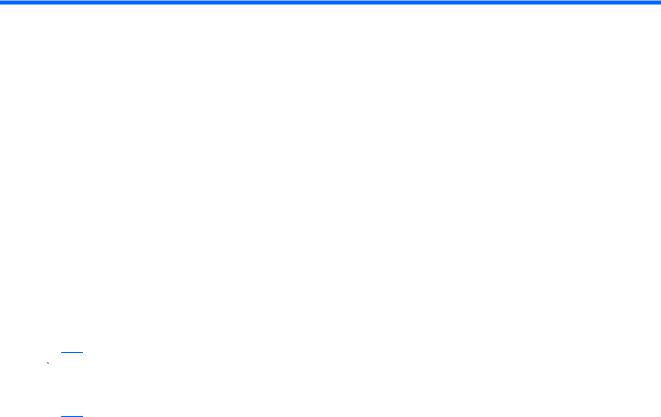
1 Χαρακτηριστικά
Εντοπισμός υλικού
Για να εμφανίσετε μια λίστα με το υλικό που είναι εγκατεστημένο στον υπολογιστή:
1.Επιλέξτε Έναρξη > Πίνακας Ελέγχου > Σύστημα και Ασφάλεια.
2.Στην περιοχή "Σύστημα", επιλέξτε Διαχείριση Συσκευών.
Χρησιμοποιήστε τη "Διαχείριση Συσκευών" για να προσθέσετε ή να τροποποιήσετε τις παραμέτρους συσκευών.
 ΣΗΜΕΙΩΣΗ Τα Windows® περιλαμβάνουν τη λειτουργία "Έλεγχος λογαριασμού χρήστη" η οποία βελτιώνει την ασφάλεια του υπολογιστή. Για εργασίες όπως εγκατάσταση εφαρμογών, εκτέλεση βοηθητικών προγραμμάτων ή αλλαγές ρυθμίσεων των Windows, μπορεί να σας ζητηθεί η άδεια ή ο κωδικός πρόσβασής σας. Για περισσότερες πληροφορίες, ανατρέξτε στη Βοήθεια και υποστήριξη.
ΣΗΜΕΙΩΣΗ Τα Windows® περιλαμβάνουν τη λειτουργία "Έλεγχος λογαριασμού χρήστη" η οποία βελτιώνει την ασφάλεια του υπολογιστή. Για εργασίες όπως εγκατάσταση εφαρμογών, εκτέλεση βοηθητικών προγραμμάτων ή αλλαγές ρυθμίσεων των Windows, μπορεί να σας ζητηθεί η άδεια ή ο κωδικός πρόσβασής σας. Για περισσότερες πληροφορίες, ανατρέξτε στη Βοήθεια και υποστήριξη.
Εντοπισμός υλικού |
1 |
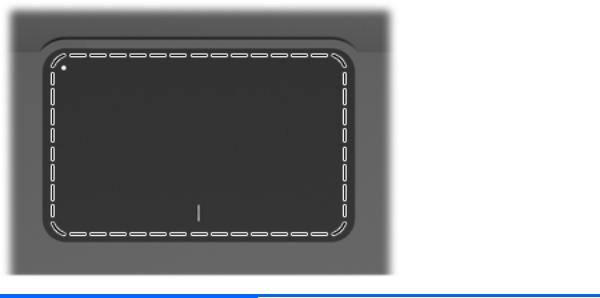
Στοιχεία
Στοιχεία πάνω πλευράς
TouchPad
Στοιχείο |
Λειτουργία |
|
|
TouchPad |
Μετακινεί το δείκτη και επιλέγει ή ενεργοποιεί στοιχεία στην οθόνη. |
|
|
Για να προβάλετε ή να αλλάξετε τις προτιμήσεις της συσκευής κατάδειξης:
1.Επιλέξτε Έναρξη > Συσκευές και εκτυπωτές.
2.Κάντε δεξί κλικ στη συσκευή που αντιπροσωπεύει τον υπολογιστή.
3.Επιλέξτε Ρυθμίσεις ποντικιού.
2 Κεφάλαιο 1 Χαρακτηριστικά
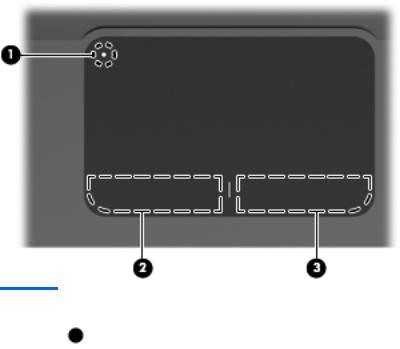
Κουμπιά TouchPad
Στοιχείο |
Περιγραφή |
Λειτουργία |
|
|
|
1 |
Κουμπί ενεργοποίησης/απενεργοποίησης του |
Ενεργοποιεί και απενεργοποιεί το TouchPad. |
|
TouchPad |
Πατήστε και κρατήστε το κουμπί για δύο |
|
|
δευτερόλεπτα για να ενεργοποιήσετε και να |
|
|
απενεργοποιήσετε το TouchPad. |
|
|
|
2 |
Αριστερό κουμπί TouchPad |
Λειτουργεί όπως το αριστερό κουμπί ενός |
|
|
εξωτερικού ποντικιού. |
|
|
|
3 |
Δεξί κουμπί TouchPad |
Λειτουργεί όπως το δεξί κουμπί ενός εξωτερικού |
|
|
ποντικιού. |
|
|
|
Για να προβάλετε ή να αλλάξετε τις προτιμήσεις της συσκευής κατάδειξης:
1.Επιλέξτε Έναρξη > Συσκευές και εκτυπωτές.
2.Κάντε δεξί κλικ στη συσκευή που αντιπροσωπεύει τον υπολογιστή σας.
3.Επιλέξτε Ρυθμίσεις ποντικιού.
Στοιχεία 3
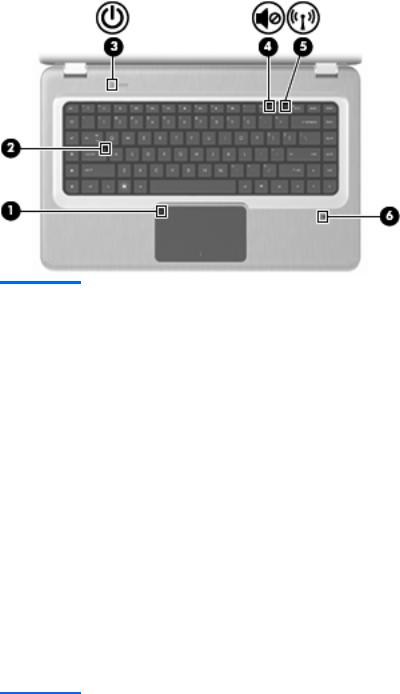
Φωτεινές ενδείξεις
Στοιχείο |
Περιγραφή |
Λειτουργία |
|
|
|
1 |
Φωτεινή ένδειξη TouchPad |
Πορτοκαλί—Το TouchPad είναι απενεργοποιημένο. |
|
|
|
2 |
Φωτεινή ένδειξη Caps Lock |
Αναμμένη—Η λειτουργία Caps Lock είναι |
|
|
ενεργοποιημένη. |
|
|
|
3 |
Φωτεινή ένδειξη λειτουργίας |
● Αναμμένη—Ο υπολογιστής είναι ενεργοποιημένος. |
|
|
● Αναβοσβήνει—Ο υπολογιστής βρίσκεται σε |
|
|
αναστολή λειτουργίας. |
|
|
● Σβηστή—Ο υπολογιστής είναι απενεργοποιημένος |
|
|
ή σε αδρανοποίηση. |
|
|
|
4 |
Φωτεινή ένδειξη σίγασης |
Πορτοκαλί—Ο ήχος του υπολογιστή είναι |
|
|
απενεργοποιημένος. |
|
|
|
5 |
Φωτεινή ένδειξη ασύρματης λειτουργίας |
● Λευκή—Έχει εντοπιστεί μια ενσωματωμένη |
|
|
ασύρματη συσκευή, όπως συσκευή ασύρματου |
|
|
τοπικού δικτύου (WLAN) ή/και συσκευή |
|
|
Bluetooth®. |
|
|
● Πορτοκαλί—Δεν έχει εντοπιστεί καμία ασύρματη |
|
|
συσκευή. |
|
|
|
6 |
Φωτεινή ένδειξη συσκευής ανάγνωσης |
● Λευκή—Πραγματοποιήθηκε ανάγνωση του |
|
δαχτυλικών αποτυπωμάτων |
δαχτυλικού αποτυπώματος. |
● Πορτοκαλί—Δεν πραγματοποιήθηκε ανάγνωση του δαχτυλικού αποτυπώματος.
4 Κεφάλαιο 1 Χαρακτηριστικά

Κουμπιά και συσκευή ανάγνωσης δαχτυλικών αποτυπωμάτων (μόνο σε επιλεγμένα μοντέλα)
Στοιχείο |
Περιγραφή |
Λειτουργία |
|
|
|
1 |
Κουμπί λειτουργίας |
Πατήστε το κουμπί λειτουργίας για: |
|
|
● Ενεργοποίηση του υπολογιστή. |
|
|
● Εκκίνηση της αναστολής λειτουργίας. |
|
|
● Έξοδο από την αναστολή λειτουργίας. |
|
|
● Έξοδο από την αδρανοποίηση. |
|
|
Εάν ο υπολογιστής δεν αποκρίνεται και οι διαδικασίες |
|
|
τερματισμού των Windows δεν είναι αποτελεσματικές, |
|
|
πατήστε παρατεταμένα το κουμπί λειτουργίας για |
|
|
τουλάχιστον πέντε δευτερόλεπτα προκειμένου να |
|
|
απενεργοποιήσετε τον υπολογιστή. |
|
|
Για περισσότερες πληροφορίες σχετικά με τις ρυθμίσεις |
|
|
παροχής ενέργειας, επιλέξτε Έναρξη > Πίνακας |
|
|
ελέγχου > Σύστημα και Ασφάλεια > Επιλογές |
|
|
παροχής ενέργειας. |
|
|
|
2 |
Συσκευή ανάγνωσης δαχτυλικών |
Επιτρέπει τη σύνδεση στα Windows με τη χρήση |
|
αποτυπωμάτων (μόνο σε επιλεγμένα μοντέλα) |
δαχτυλικού αποτυπώματος αντί κωδικού πρόσβασης. |
|
|
|
Για πληροφορίες σχετικά με την αλλαγή των εργοστασιακών ρυθμίσεων, ανατρέξτε στην ενότητα "Βοήθεια και υποστήριξη".
Στοιχεία 5
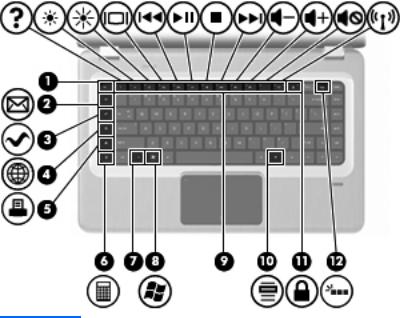
Πλήκτρα
Στοιχείο |
Περιγραφή |
Λειτουργία |
|
|
|
1 |
Πλήκτρο esc |
Πατήστε ταυτόχρονα τα πλήκτρα esc και fn για να |
|
|
εμφανίσετε τις πληροφορίες συστήματος. |
|
|
|
2 |
Πλήκτρο e-mail |
Ανοίγει ένα νέο μήνυμα e-mail στο προεπιλεγμένο |
|
|
πρόγραμμα ηλεκτρονικού ταχυδρομείου. |
|
|
|
3 |
Πλήκτρο εφαρμογής μέσων |
Εκκινεί την εφαρμογή MediaSmart. |
|
|
|
4 |
Πλήκτρο προγράμματος περιήγησης στο web |
Εκκινεί το προεπιλεγμένο πρόγραμμα περιήγησης στο |
|
|
web. |
|
|
|
5 |
Πλήκτρο εκτύπωσης |
Αποστέλλει το ενεργό έγγραφο στον προεπιλεγμένο |
|
|
εκτυπωτή. |
|
|
|
6 |
Πλήκτρο αριθμομηχανής |
Εκκινεί την εφαρμογή της αριθμομηχανής. |
|
|
|
7 |
Πλήκτρο fn |
Πατήστε το πλήκτρο fn ταυτόχρονα με το πλήκτρο |
|
|
λειτουργίας ή το πλήκτρο esc για να εκτελέσετε τις συχνά |
|
|
χρησιμοποιούμενες λειτουργίες του συστήματος. |
|
|
|
8 |
Πλήκτρο με το λογότυπο των Windows |
Εμφανίζει το μενού "Έναρξη" των Windows. |
|
|
|
9 |
Πλήκτρα λειτουργιών |
Πατήστε ταυτόχρονα ένα πλήκτρο λειτουργίας και το |
|
|
πλήκτρο fn για να εκτελέσετε τις συχνά |
|
|
χρησιμοποιούμενες λειτουργίες του συστήματος. |
|
|
|
10 |
Πλήκτρο εφαρμογών Windows |
Εμφανίζει ένα μενού συντόμευσης για τα στοιχεία που |
|
|
βρίσκονται κάτω από το δείκτη. |
|
|
|
11 |
Πλήκτρο QuickLock |
Εκκινεί το QuickLock. |
|
|
|
12 |
Πλήκτρο οπισθοφωτισμού |
Ενεργοποιεί ή απενεργοποιεί τον οπισθοφωτισμό του |
|
|
πληκτρολογίου. |
|
|
|
6 Κεφάλαιο 1 Χαρακτηριστικά
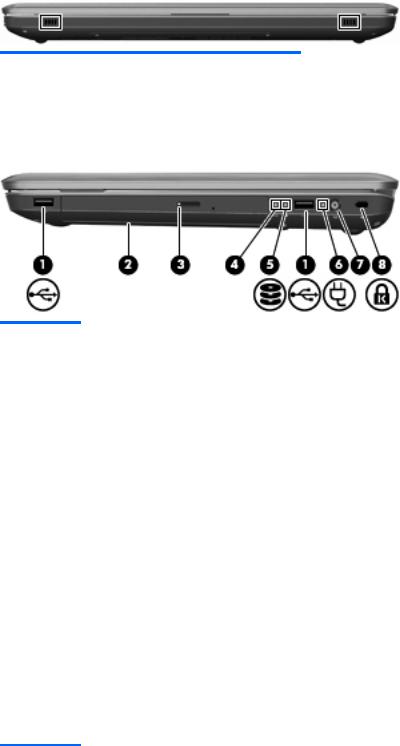
Στοιχεία πρόσοψης
Περιγραφή |
Λειτουργία |
|
|
Ηχεία |
Πραγματοποιούν αναπαραγωγή του ήχου. |
|
|
Στοιχεία δεξιάς πλευράς
Στοιχείο |
Περιγραφή |
Λειτουργία |
|
|
|
1 |
Θύρες USB (2) |
Χρησιμοποιούνται για τη σύνδεση προαιρετικών |
|
|
συσκευών USB. |
|
|
|
2 |
Μονάδα οπτικού δίσκου |
Πραγματοποιεί ανάγνωση οπτικών δίσκων και, σε |
|
|
επιλεγμένα μοντέλα, πραγματοποιεί εγγραφή σε |
|
|
οπτικούς δίσκους. |
|
|
|
3 |
Φωτεινή ένδειξη μονάδας οπτικού δίσκου |
Αναβοσβήνει—Πραγματοποιείται πρόσβαση στη μονάδα |
|
|
οπτικού δίσκου. |
|
|
|
4 |
Φωτεινή ένδειξη αδρανοποίησης |
Λευκή—Ο υπολογιστής βρίσκεται σε αδρανοποίηση. |
|
|
|
5 |
Φωτεινή ένδειξη μονάδας σκληρού δίσκου |
● Λευκή—Ο σκληρός δίσκος είναι ενεργός. |
|
|
● Πορτοκαλί—Ο σκληρός δίσκος είναι |
|
|
ακινητοποιημένος. |
|
|
|
6 |
Φωτεινή ένδειξη τροφοδοτικού AC |
● Αναμμένη—Ο υπολογιστής είναι συνδεδεμένος σε |
|
|
εξωτερική τροφοδοσία. |
|
|
● Σβηστή—Ο υπολογιστής δεν είναι συνδεδεμένος σε |
|
|
εξωτερική τροφοδοσία. |
|
|
|
7 |
Υποδοχή τροφοδοσίας |
Χρησιμοποιείται για τη σύνδεση του τροφοδοτικού AC. |
|
|
|
8 |
Υποδοχή καλωδίου ασφαλείας |
Χρησιμοποιείται για τη σύνδεση ενός προαιρετικού |
|
|
καλωδίου ασφαλείας. Το καλώδιο ασφαλείας είναι |
σχεδιασμένο να λειτουργεί αποτρεπτικά, αλλά ενδέχεται να μην μπορεί να προστατέψει τον υπολογιστή από ακατάλληλο χειρισμό ή κλοπή.
Στοιχεία 7

Στοιχεία αριστερής πλευράς
Στοιχείο |
Περιγραφή |
Λειτουργία |
|
|
|
1 |
Αεραγωγοί (2) |
Διευκολύνουν τη ροή του αέρα για την ψύξη των |
|
|
εσωτερικών εξαρτημάτων. |
|
|
ΣΗΜΕΙΩΣΗ Ο ανεμιστήρας του υπολογιστή εκκινείται |
|
|
αυτόματα για την ψύξη των εσωτερικών εξαρτημάτων και |
|
|
την πρόληψη της υπερθέρμανσης. Η ενεργοποίηση και |
|
|
απενεργοποίηση του εσωτερικού ανεμιστήρα κατά τη |
|
|
διάρκεια της κανονικής λειτουργίας είναι φυσιολογικές. |
|
|
|
2 |
Θύρα εξωτερικής οθόνης |
Χρησιμοποιείται για τη σύνδεση μιας εξωτερικής οθόνης |
|
|
VGA ή ενός προβολέα. |
|
|
|
3 |
Υποδοχή RJ-45 (δικτύου) |
Χρησιμοποιείται για τη σύνδεση καλωδίου δικτύου. |
|
|
|
4 |
Θύρα HDMI |
Συνδέει μια προαιρετική συσκευή εικόνας ή ήχου, όπως |
|
|
τηλεόραση υψηλής ευκρίνειας ή οποιαδήποτε συμβατή |
|
|
ψηφιακή συσκευή ή συσκευή ήχου. |
|
|
|
5 |
Θύρα eSATA/USB (μόνο σε επιλεγμένα |
Χρησιμοποιείται για τη σύνδεση προαιρετικής μονάδας |
|
μοντέλα) |
eSATA υψηλής απόδοσης, όπως εξωτερικός σκληρός |
|
|
δίσκος eSATA, ή προαιρετικής συσκευής USB. |
|
|
ΣΗΜΕΙΩΣΗ Ανάλογα με το μοντέλο, ο υπολογιστής |
|
|
μπορεί να διαθέτει μόνο θύρα USB. |
|
|
|
6 |
Θύρα USB |
Χρησιμοποιείται για τη σύνδεση μιας προαιρετικής |
|
|
συσκευής USB. |
|
|
|
7 |
Υποδοχή εισόδου ήχου (μικροφώνου) |
Συνδέει ένα προαιρετικό μικρόφωνο κεφαλής, ένα |
|
|
μικρόφωνο στερεοφωνικής συστοιχίας ή ένα |
|
|
μονοφωνικό μικρόφωνο υπολογιστή. |
|
|
|
8 |
Υποδοχή εξόδου ήχου (ακουστικών) |
Παράγει ήχο όταν γίνεται σύνδεση προαιρετικών |
|
|
τροφοδοτούμενων στερεοφωνικών ηχείων, ακουστικών |
|
|
κεφαλής, ακουστικών αυτιών, ακουστικών με μικρόφωνο |
|
|
ή τηλεοπτικού συστήματος ήχου. |
|
|
|
9 |
Συσκευή ανάγνωσης καρτών SD |
Χρησιμοποιείται για την ανάγνωση καρτών SD που |
|
|
τοποθετούνται στη συσκευή ανάγνωσης. |
|
|
|
8 Κεφάλαιο 1 Χαρακτηριστικά
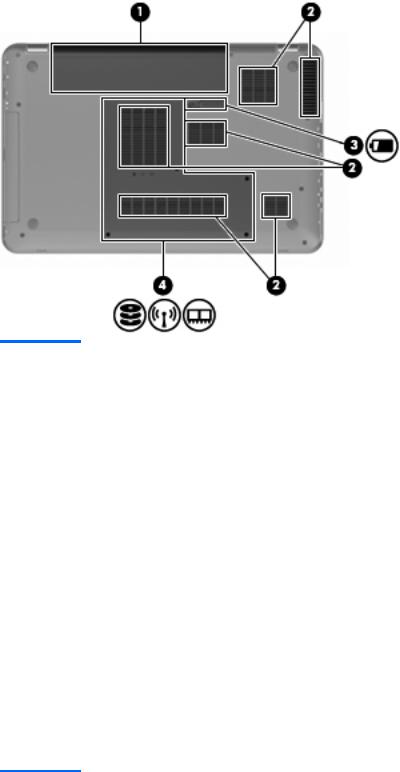
Στοιχεία βάσης
Στοιχείο |
Περιγραφή |
Λειτουργία |
|
|
|
1 |
Θέση μπαταρίας |
Χρησιμοποιείται για τη συγκράτηση της μπαταρίας. |
|
|
|
2 |
Αεραγωγοί (6) |
Διευκολύνουν τη ροή του αέρα για την ψύξη των |
|
|
εσωτερικών εξαρτημάτων. |
|
|
ΣΗΜΕΙΩΣΗ Ο ανεμιστήρας του υπολογιστή εκκινείται |
|
|
αυτόματα για την ψύξη των εσωτερικών εξαρτημάτων και |
|
|
την πρόληψη της υπερθέρμανσης. Η ενεργοποίηση και |
|
|
απενεργοποίηση του εσωτερικού ανεμιστήρα κατά τη |
|
|
διάρκεια της κανονικής λειτουργίας είναι φυσιολογικές. |
|
|
|
3 |
Ασφάλεια απελευθέρωσης μπαταρίας |
Χρησιμοποιείται για την αφαίρεση της μπαταρίας από τη |
|
|
θέση της. |
|
|
|
4 |
Θέση μονάδας κύριου σκληρού δίσκου |
Φέρει την υποδοχή της μονάδας κύριου σκληρού δίσκου, |
|
|
τις υποδοχές της μονάδας μνήμης και τη μονάδα WLAN |
|
|
(μόνο σε επιλεγμένα μοντέλα). |
ΠΡΟΣΟΧΗ Για να αποφύγετε τη μη απόκριση του συστήματος, η αντικατάσταση της μονάδας ασύρματης λειτουργίας πρέπει να γίνεται μόνο με μονάδα ασύρματης λειτουργίας εγκεκριμένη για χρήση από το δημόσιο φορέα της χώρας ή περιοχής σας που ορίζει τους κανονισμούς για τις ασύρματες συσκευές. Εάν αντικαταστήσετε τη μονάδα και, στη συνέχεια, εμφανιστεί ένα προειδοποιητικό μήνυμα, αφαιρέστε τη μονάδα για να αποκατασταθεί η λειτουργία του υπολογιστή και επικοινωνήστε με την τεχνική υποστήριξη μέσα από τη Βοήθεια και υποστήριξη.
Στοιχεία 9

Στοιχεία οθόνης
Στοιχείο |
Περιγραφή |
Λειτουργία |
|
|
|
1 |
Εσωτερικά μικρόφωνα (2) |
Πραγματοποιούν εγγραφή ήχου. |
|
|
|
2 |
Φωτεινή ένδειξη κάμερας web |
Αναμμένη—Η κάμερα web χρησιμοποιείται. |
|
|
|
3 |
Κάμερα web |
Πραγματοποιεί εγγραφή βίντεο και λήψη φωτογραφιών. |
|
|
|
10 Κεφάλαιο 1 Χαρακτηριστικά

Ασύρματες κεραίες (μόνο σε επιλεγμένα μοντέλα)
Σε επιλεγμένα μοντέλα υπολογιστών, υπάρχουν τουλάχιστον δύο κεραίες που στέλνουν και λαμβάνουν σήματα από μία ή περισσότερες ασύρματες συσκευές. Οι κεραίες αυτές δεν είναι ορατές από το εξωτερικό του υπολογιστή.
 ΣΗΜΕΙΩΣΗ Για βέλτιστη μετάδοση, φροντίστε να μην υπάρχουν εμπόδια στο χώρο γύρω από τις κεραίες.
ΣΗΜΕΙΩΣΗ Για βέλτιστη μετάδοση, φροντίστε να μην υπάρχουν εμπόδια στο χώρο γύρω από τις κεραίες.
Για να διαβάσετε τις σημειώσεις κανονισμών σχετικά με την ασύρματη λειτουργία, ανατρέξτε στην ενότητα για τη χώρα σας στις "Σημειώσεις κανονισμών, ασφάλειας και περιβάλλοντος" στη "Βοήθεια και υποστήριξη".
Στοιχεία 11

Πρόσθετα στοιχεία υλικού
Στοιχείο |
Περιγραφή |
Λειτουργία |
|
|
|
1 |
Καλώδιο τροφοδοσίας* |
Χρησιμοποιείται για τη σύνδεση ενός τροφοδοτικού |
|
|
εναλλασσόμενου ρεύματος (AC) σε πρίζα |
|
|
εναλλασσόμενου ρεύματος (AC). |
|
|
|
2 |
Τροφοδοτικό AC |
Μετατρέπει το εναλλασσόμενο ρεύμα (AC) σε συνεχές |
|
|
(DC). |
|
|
|
3 |
Μπαταρία* |
Παρέχει τροφοδοσία όταν ο υπολογιστής δεν είναι |
|
|
συνδεδεμένος σε εξωτερική πηγή τροφοδοσίας. |
|
|
|
* Οι μπαταρίες και τα καλώδια τροφοδοσίας ποικίλλουν ανάλογα με τη χώρα ή περιοχή.
12 Κεφάλαιο 1 Χαρακτηριστικά
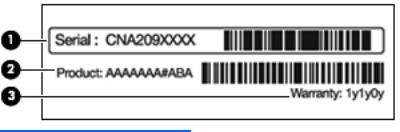
Ετικέτες
Οι ετικέτες που βρίσκονται πάνω στον υπολογιστή παρέχουν πληροφορίες που μπορεί να χρειαστείτε όταν επιλύετε προβλήματα συστήματος ή ταξιδεύετε στο εξωτερικό με τον υπολογιστή.
●Ετικέτα εξυπηρέτησης πελατών—Παρέχει σημαντικές πληροφορίες, όπως:
Η ετικέτα εξυπηρέτησης πελατών βρίσκεται στην κάτω πλευρά του υπολογιστή. Όταν επικοινωνείτε με το τμήμα τεχνικής υποστήριξης, φροντίστε να έχετε στη διάθεσή σας τις πληροφορίες αυτής της ετικέτας.
Στοιχείο |
Περιγραφή |
Λειτουργία |
|
|
|
1 |
Σειριακός αριθμός (s/n) |
Αλφαριθμητικό αναγνωριστικό που |
|
|
είναι μοναδικό για κάθε προϊόν. |
|
|
|
2 |
Όνομα προϊόντος |
Το όνομα που αναγράφεται στην |
|
|
μπροστινή όψη του υπολογιστή. |
|
|
|
3 |
Περίοδος εγγύησης |
Η διάρκεια της εγγύησης (σε έτη) για |
|
|
αυτόν τον υπολογιστή. |
|
|
|
●Πιστοποιητικό αυθεντικότητας της Microsoft—Περιλαμβάνει το κλειδί προϊόντος των Windows. Ενδέχεται να χρειαστείτε το κλειδί προϊόντος για ενημέρωση ή αντιμετώπιση προβλημάτων του λειτουργικού συστήματος. Το πιστοποιητικό αυτό βρίσκεται στο κάτω μέρος του υπολογιστή.
●Ετικέτα κανονισμών—Παρέχει πληροφορίες κανονισμών σχετικά με τον υπολογιστή. Η ετικέτα κανονισμών βρίσκεται στο εσωτερικό της θέσης της μπαταρίας.
●Ετικέτα έγκρισης μόντεμ—Παρέχει πληροφορίες κανονισμών σχετικά με το μόντεμ και παραθέτει τις εταιρικές σημάνσεις έγκρισης που απαιτούνται από ορισμένες χώρες ή περιοχές όπου έχει εγκριθεί η χρήση του μόντεμ. Ενδεχομένως να χρειαστείτε τις πληροφορίες αυτές όταν ταξιδεύετε στο εξωτερικό. Η ετικέτα έγκρισης μόντεμ βρίσκεται στο εσωτερικό της θέσης της μονάδας σκληρού δίσκου.
●Ετικέτες πιστοποίησης ασύρματων συσκευών (μόνο σε επιλεγμένα μοντέλα)—Παρέχουν πληροφορίες σχετικά με τις προαιρετικές ασύρματες συσκευές, καθώς και τις σημάνσεις έγκρισης ορισμένων χωρών ή περιοχών, όπου έχει εγκριθεί η χρήση της συσκευής. Η προαιρετική συσκευή μπορεί να είναι μια συσκευή ασύρματου τοπικού δικτύου (WLAN) ή μια προαιρετική συσκευή Bluetooth. Εάν το μοντέλο του υπολογιστή σας περιλαμβάνει μία ή περισσότερες ασύρματες συσκευές, τότε ο υπολογιστής θα διαθέτει μία ή περισσότερες ετικέτες πιστοποίησης. Ενδεχομένως να χρειαστείτε τις πληροφορίες αυτές όταν ταξιδεύετε στο εξωτερικό. Οι ετικέτες πιστοποίησης ασύρματων συσκευών βρίσκονται στο εσωτερικό της υποδοχής Mini Card.
Ετικέτες 13
●Ετικέτα κάρτας SIM (μόνο σε επιλεγμένα μοντέλα)—Παρέχει το ICCID (Integrated Circuit Card Identifier) της κάρτας SIM. Η ετικέτα αυτή βρίσκεται στο εσωτερικό της θέσης της μπαταρίας.
●Ετικέτα σειριακού αριθμού μονάδας ΗΡ Mobile Broadband (μόνο σε επιλεγμένα μοντέλα)— Παρέχει το σειριακό αριθμό της μονάδας ΗΡ Mobile Broadband. Η ετικέτα αυτή βρίσκεται στο εσωτερικό της θέσης της μπαταρίας.
14 Κεφάλαιο 1 Χαρακτηριστικά
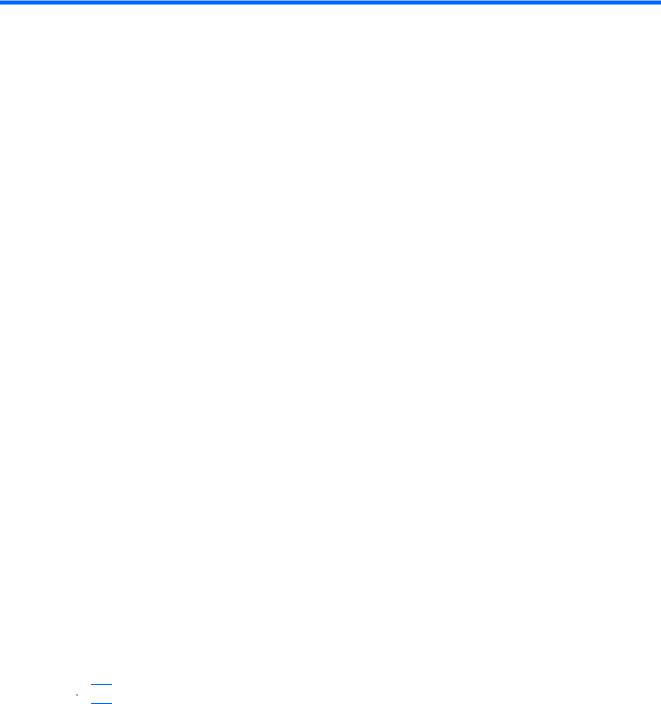
2Ασύρματη λειτουργία, τοπικό δίκτυο και μόντεμ
Χρήση των ασύρματων συσκευών
Η ασύρματη τεχνολογία μεταφέρει δεδομένα μέσω ραδιοκυμάτων αντί καλωδίων. Ο υπολογιστής ενδέχεται να είναι εξοπλισμένος με μία ή περισσότερες από τις παρακάτω ασύρματες συσκευές:
●Συσκευή ασύρματου τοπικού δικτύου (WLAN)—Συνδέει τον υπολογιστή σε ασύρματα τοπικά δίκτυα (γνωστά ως δίκτυα Wi-Fi, ασύρματα LAN ή WLAN) σε εταιρικά γραφεία, στο σπίτι και σε δημόσια μέρη, όπως αεροδρόμια, εστιατόρια, καφετέριες, ξενοδοχεία και πανεπιστήμια. Στα δίκτυα WLAN, κάθε φορητή ασύρματη συσκευή επικοινωνεί με έναν ασύρματο δρομολογητή ή ένα σημείο ασύρματης πρόσβασης.
●Συσκευή Bluetooth (μόνο σε επιλεγμένα μοντέλα)—Δημιουργεί προσωπικό δίκτυο (PAN) για σύνδεση με άλλες συσκευές Bluetooth, όπως υπολογιστές, τηλέφωνα, εκτυπωτές, ακουστικά, ηχεία και φωτογραφικές μηχανές. Σε ένα δίκτυο PAN, κάθε συσκευή επικοινωνεί απευθείας με τις άλλες συσκευές και οι συσκευές πρέπει να βρίσκονται σχετικά κοντά μεταξύ τους — συνήθως εντός 10 μέτρων (περίπου 33 πόδια).
Οι υπολογιστές που διαθέτουν συσκευές WLAN υποστηρίζουν ένα ή περισσότερα από τα παρακάτω βιομηχανικά πρότυπα ΙΕΕΕ:
●Το 802.11b είναι το πρώτο δημοφιλές πρότυπο, υποστηρίζει ταχύτητες μεταφοράς δεδομένων έως και 11 Mbps και λειτουργεί σε συχνότητα 2,4 GHz.
●802.11g υποστηρίζει ταχύτητες μεταφοράς δεδομένων έως και 54 Mbps και λειτουργεί σε συχνότητα 2,4 GHz. Οι συσκευές WLAN 802.11g είναι συμβατές με συσκευές 802.11b και έτσι μπορούν να λειτουργήσουν στο ίδιο δίκτυο.
●Το πρότυπο 802.11a υποστηρίζει ταχύτητες μεταφοράς δεδομένων έως και 54 Mbps και λειτουργεί σε συχνότητα 5 GHz.
 ΣΗΜΕΙΩΣΗ Το πρότυπο 802.11a δεν είναι συμβατό με τα πρότυπα 802.11b και 802.11g.
ΣΗΜΕΙΩΣΗ Το πρότυπο 802.11a δεν είναι συμβατό με τα πρότυπα 802.11b και 802.11g.
●Το πρότυπο 802.11n υποστηρίζει ταχύτητες δεδομένων μέχρι 450 Mbps και ενδέχεται να λειτουργεί σε συχνότητα 2,4 GHz ή 5 GHz, γεγονός που το καθιστά συμβατό με τις προηγούμενες εκδόσεις 802.11a, b και g.
Για περισσότερες πληροφορίες σχετικά με την ασύρματη τεχνολογία, ανατρέξτε στις πληροφορίες και τις συνδέσεις σε τοποθεσίες web που υπάρχουν στη Βοήθεια και υποστήριξη.
Χρήση των ασύρματων συσκευών 15

Εικονίδια κατάστασης ασύρματης λειτουργίας και δικτύου
Εικονίδιο |
Όνομα |
Περιγραφή |
|
|
|
|
Aσύρματη λειτουργία (σε |
Προσδιορίζει τη θέση της φωτεινής ένδειξης και του πλήκτρου |
|
σύνδεση) |
ασύρματης λειτουργίας στον υπολογιστή. Επίσης, εντοπίζει το |
|
|
λογισμικό HP Wireless Assistant στον υπολογιστή και υποδεικνύει |
|
|
ότι είναι ενεργοποιημένες μία ή περισσότερες ασύρματες |
|
|
συσκευές. |
|
|
|
|
Ενσύρματο δίκτυο (σε |
Υποδεικνύει ότι ένα ή περισσότερα προγράμματα οδήγησης |
|
σύνδεση) |
δικτύου είναι εγκατεστημένα και μία ή περισσότερες συσκευές |
|
|
δικτύου είναι συνδεδεμένες στο ενσύρματο δίκτυο. |
|
|
|
|
Ενσύρματο δίκτυο |
Υποδεικνύει ότι ένα ή περισσότερα προγράμματα οδήγησης |
|
(απενεργοποιημένο/εκτός |
δικτύου είναι εγκατεστημένα και ότι δεν υπάρχει καμία συσκευή |
|
σύνδεσης) |
δικτύου συνδεδεμένη (ή ότι όλες οι συσκευές δικτύου είναι |
|
|
απενεργοποιημένες από τον Πίνακα Ελέγχου των Windows). |
|
|
|
|
Δίκτυο (σε σύνδεση) |
Υποδεικνύει ότι ένα ή περισσότερα προγράμματα οδήγησης |
|
|
δικτύου είναι εγκατεστημένα και μία ή περισσότερες συσκευές |
|
|
δικτύου είναι συνδεδεμένες στο ασύρματο δίκτυο. |
|
|
|
|
Δίκτυο (εκτός σύνδεσης) |
Υποδεικνύει ότι ένα ή περισσότερα προγράμματα οδήγησης |
|
|
δικτύου είναι εγκατεστημένα και ότι υπάρχουν διαθέσιμες |
|
|
ασύρματες συνδέσεις, αλλά δεν υπάρχουν συνδεδεμένες |
|
|
συσκευές δικτύου σε ασύρματο δίκτυο. |
|
|
|
|
Δίκτυο (απενεργοποιημένο/ Υποδεικνύει ότι υπάρχουν εγκατεστημένα ένα ή περισσότερα |
|
|
εκτός σύνδεσης) |
προγράμματα οδήγησης δικτύου και ότι δεν υπάρχει διαθέσιμη |
|
|
ασύρματη σύνδεση (ή ότι όλες οι ασύρματες συσκευές δικτύου |
|
|
είναι απενεργοποιημένες από το πλήκτρο ασύρματων λειτουργιών |
|
|
ή από το HP Wireless Assistant). |
|
|
|
Χρήση των στοιχείων ελέγχου ασύρματης λειτουργίας
Έλέγξτε τις ασύρματες συσκευές του υπολογιστή χρησιμοποιώντας τα παρακάτω στοιχεία ελέγχου:
●Πλήκτρο ενέργειας ή πλήκτρο πρόσβασης (fn+f12) ασύρματης λειτουργίας
●Λογισμικό HP Wireless Assistant
●Λογισμικό HP Connection Manager (μόνο σε επιλεγμένα μοντέλα)
●Στοιχεία ελέγχου λειτουργικού συστήματος
Χρήση του πλήκτρου ασύρματης λειτουργίας
Ο υπολογιστής διαθέτει ένα πλήκτρο ασύρματης λειτουργίας, μία ή περισσότερες ασύρματες συσκευές και μία ή δύο φωτεινές ενδείξεις ασύρματης λειτουργίας, ανάλογα με το μοντέλο. Όλες οι ασύρματες συσκευές που διαθέτει ο υπολογιστής είναι εργοστασιακά ενεργοποιημένες και έτσι η φωτεινή ένδειξη ασύρματης λειτουργίας ανάβει με λευκό φως όταν ενεργοποιείτε τον υπολογιστή.
Η φωτεινή ένδειξη ασύρματης λειτουργίας υποδεικνύει τη συνολική κατάσταση λειτουργίας των ασύρματων συσκευών, όχι την κατάσταση μεμονωμένων συσκευών. Εάν η φωτεινή ένδειξη ασύρματης λειτουργίας ανάβει με λευκό φως, τότε τουλάχιστον μία ασύρματη συσκευή είναι ενεργοποιημένη. Αν η φωτεινή ένδειξη ασύρματης λειτουργίας είναι σβηστή, τότε όλες οι ασύρματες συσκευές είναι απενεργοποιημένες.
16 Κεφάλαιο 2 Ασύρματη λειτουργία, τοπικό δίκτυο και μόντεμ

 ΣΗΜΕΙΩΣΗ Σε ορισμένα μοντέλα, η φωτεινή ένδειξη ασύρματης λειτουργίας ανάβει με πορτοκαλί χρώμα όταν όλες οι ασύρματες συσκευές είναι απενεργοποιημένες.
ΣΗΜΕΙΩΣΗ Σε ορισμένα μοντέλα, η φωτεινή ένδειξη ασύρματης λειτουργίας ανάβει με πορτοκαλί χρώμα όταν όλες οι ασύρματες συσκευές είναι απενεργοποιημένες.
Καθώς οι ασύρματες συσκευές είναι ενεργοποιημένες από το εργοστάσιο, μπορείτε να χρησιμοποιήσετε το πλήκτρο ασύρματης λειτουργίας για να ενεργοποιήσετε ή να απενεργοποιήσετε ταυτόχρονα τις ασύρματες συσκευές. Για να ελέγξετε μεμονωμένες ασύρματες συσκευές, μπορείτε να χρησιμοποιήσετε το HP Wireless Assistant.
Χρήση του HP Wireless Assistant
Μπορείτε να ενεργοποιήσετε ή να απενεργοποιήσετε μια ασύρματη συσκευή χρησιμοποιώντας το HP Wireless Assistant. Εάν μια ασύρματη συσκευή έχει απενεργοποιηθεί από το βοηθητικό πρόγραμμα Setup, για να μπορέσετε να την ενεργοποιήσετε ή να την απενεργοποιήσετε με το λογισμικό Wireless Assistant, θα πρέπει να την ενεργοποιήσετε ξανά στο βοηθητικό πρόγραμμα
Setup.
 ΣΗΜΕΙΩΣΗ Η ενεργοποίηση μιας ασύρματης συσκευής δεν συνεπάγεται αυτόματη σύνδεση του υπολογιστή σε δίκτυο ή σε συσκευή με δυνατότητα Bluetooth.
ΣΗΜΕΙΩΣΗ Η ενεργοποίηση μιας ασύρματης συσκευής δεν συνεπάγεται αυτόματη σύνδεση του υπολογιστή σε δίκτυο ή σε συσκευή με δυνατότητα Bluetooth.
Για να δείτε την κατάσταση των ασύρματων συσκευών, τοποθετήστε το δείκτη του ποντικιού πάνω από το εικονίδιο ασύρματης λειτουργίας στην περιοχή ειδοποιήσεων στη δεξιά πλευρά της γραμμής εργασιών.
Εάν το εικονίδιο ασύρματης λειτουργίας δεν εμφανίζεται στην περιοχή ειδοποιήσεων:
1.Επιλέξτε Έναρξη > Πίνακας Ελέγχου > Υλικό και Ήχος > Κέντρο φορητότητας των
Windows.
2.Κάντε κλικ στο εικονίδιο ασύρματης λειτουργίας στο τμήμα παράθεσης του Wireless Assistant που βρίσκεται στην τελευταία σειρά του Κέντρου φορητότητας των Windows. Εμφανίζεται το
Wireless Assistant.
3.Κάντε κλικ στο κουμπί Ιδιότητες.
4.Ενεργοποιήστε το πλαίσιο επιλογής δίπλα στο εικονίδιο του HP Wireless Assistant στην περιοχή ειδοποιήσεων.
5.Επιλέξτε Εφαρμογή.
6.Κάντε κλικ στο κουμπί Κλείσιμο.
Για περισσότερες πληροφορίες, ανατρέξτε στη Βοήθεια του λογισμικού Wireless Assistant. Για να ανοίξετε τη Βοήθεια:
1.Ανοίξτε το Wireless Assistant κάνοντας κλικ στο εικονίδιο ασύρματης λειτουργίας στο Κέντρο φορητότητας των Windows.
2.Κάντε κλικ στο κουμπί Βοήθεια.
Χρήση των στοιχείων ελέγχου του λειτουργικού συστήματος
Ορισμένα λειτουργικά συστήματα παρέχουν ένα τρόπο διαχείρισης των ενσωματωμένων ασύρματων συσκευών και της ασύρματης σύνδεσης. Για παράδειγμα, τα Windows παρέχουν το Κέντρο δικτύου και κοινής χρήσης, το οποίο σας επιτρέπει να δημιουργείτε μια σύνδεση ή ένα δίκτυο, να πραγματοποιείτε σύνδεση σε δίκτυο, να διαχειρίζεστε τα ασύρματα δίκτυα και να πραγματοποιείτε διάγνωση και επιδιόρθωση προβλημάτων δικτύου.
Χρήση των ασύρματων συσκευών 17
Για να αποκτήσετε πρόσβαση στο Κέντρο δικτύου και κοινής χρήσης, επιλέξτε Έναρξη > Στοιχεία ελέγχου > Δίκτυο και Internet > Κέντρο δικτύου και κοινής χρήσης.
Για περισσότερες πληροφορίες, επιλέξτε Έναρξη > Βοήθεια και υποστήριξη.
18 Κεφάλαιο 2 Ασύρματη λειτουργία, τοπικό δίκτυο και μόντεμ
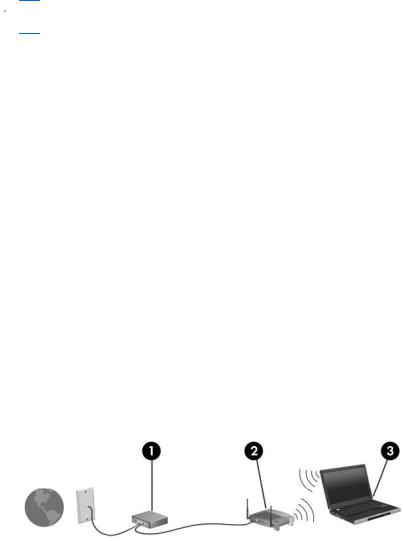
Χρήση του δικτύου WLAN
Με μια συσκευή WLAN μπορείτε να έχετε πρόσβαση σε ένα ασύρματο τοπικό δίκτυο (WLAN), το οποίο αποτελείται από άλλους υπολογιστές και βοηθητικό εξοπλισμό, συνδεδεμένα μέσω ασύρματου δρομολογητή ή σημείου ασύρματης πρόσβασης.
 ΣΗΜΕΙΩΣΗ Οι όροι ασύρματος δρομολογητής και σημείο ασύρματης πρόσβασης συχνά χρησιμοποιούνται εναλλακτικά.
ΣΗΜΕΙΩΣΗ Οι όροι ασύρματος δρομολογητής και σημείο ασύρματης πρόσβασης συχνά χρησιμοποιούνται εναλλακτικά.
●Ένα ασύρματο δίκτυο WLAN μεγάλης κλίμακας, όπως ένα εταιρικό ή δημόσιο WLAN, τυπικά χρησιμοποιεί σημεία ασύρματης πρόσβασης, τα οποία δέχονται μεγάλο αριθμό υπολογιστών και βοηθητικών εξαρτημάτων και διαχωρίζουν σημαντικές λειτουργίες δικτύου.
●Ένα WLAN οικιακό ή μικρού γραφείου χρησιμοποιεί ασύρματο δρομολογητή, ο οποίος επιτρέπει σε πολλούς ασύρματους και ενσύρματους υπολογιστές να χρησιμοποιούν κοινόχρηστα μια σύνδεση στο Internet, έναν εκτυπωτή και αρχεία, χωρίς να απαιτείται πρόσθετο υλικό ή λογισμικό.
Για να χρησιμοποιήσετε τη συσκευή WLAN στον υπολογιστή, πρέπει να συνδεθείτε σε υποδομή WLAN (μέσω παροχέα υπηρεσιών ή ενός δημοσίου ή εταιρικού δικτύου).
Εγκατάσταση δικτύου WLAN
Για να εγκαταστήσετε ένα δίκτυο και να συνδεθείτε στο Internet, χρειάζεστε τον παρακάτω εξοπλισμό:
●Ένα μόντεμ ευρείας ζώνης (DSL ή καλωδιακό) (1) και υπηρεσία Internet υψηλής ταχύτητας, την οποία έχετε προμηθευτεί από έναν παροχέα υπηρεσιών Internet (ISP)
●Έναν ασύρματο δρομολογητή (πωλείται χωριστά) (2)
●Τον ασύρματο υπολογιστή (3)
Η παρακάτω εικόνα δείχνει ένα παράδειγμα εγκατάστασης ασύρματου δικτύου συνδεδεμένου στο
Internet.
Καθώς το δίκτυό σας μεγαλώνει, μπορείτε να συνδέετε επιπλέον ασύρματους και ενσύρματους υπολογιστές στο δίκτυο για πρόσβαση στο Internet.
Για βοήθεια σχετικά με την εγκατάσταση ενός WLAN, ανατρέξτε στις πληροφορίες που παρέχει ο κατασκευαστής του δρομολογητή ή ο παροχέας υπηρεσιών Internet.
Χρήση του δικτύου WLAN 19
Προστασία του δικτύου WLAN
Επειδή το πρότυπο WLAN σχεδιάστηκε με περιορισμένες δυνατότητες ασφάλειας – κυρίως για να αποτρέπει περιστασιακές εισβολές και όχι για να προστατεύει από ισχυρές μορφές επιθέσεων – είναι πολύ σημαντικό να κατανοήσετε ότι τα δίκτυα WLAN είναι ευάλωτα σε πολύ γνωστές και καλά τεκμηριωμένες αδυναμίες ασφάλειας.
Τα δίκτυα WLAN σε δημόσιους χώρους ή "ενεργά σημεία", όπως καφετέριες και αεροδρόμια, ενδέχεται να μην προσφέρουν κανενός είδους ασφάλεια. Οι κατασκευαστές ασύρματων δικτύων και οι παροχείς υπηρεσιών ενεργών σημείων αναπτύσσουν νέες τεχνολογίες που προσφέρουν μεγαλύτερη ασφάλεια και ανωνυμία στα δημόσια περιβάλλοντα. Εάν ανησυχείτε για την ασφάλεια του υπολογιστή σε ένα ενεργό σημείο, περιορίστε τις δικτυακές σας δραστηριότητες σε μη σημαντικά e- mail και βασική περιήγηση στο Internet.
Κατά την εγκατάσταση ενός WLAN ή την πρόσβαση σε ένα υπάρχον WLAN, να ενεργοποιείτε πάντα τις λειτουργίες ασφαλείας για την προστασία του δικτύου σας από μη εξουσιοδοτημένη πρόσβαση.
Τα πιο κοινά επίπεδα ασφάλειας είναι τα Wi-Fi Protected Access (WPA)-Personal και Wired Equivalent Privacy (WEP). Δεδομένου ότι τα ασύρματα ραδιοσήματα μεταδίδονται εκτός του δικτύου, άλλες συσκευές WLAN μπορούν να εντοπίσουν μη προστατευμένα σήματα και είτε να συνδεθούν στο δίκτυό σας (χωρίς να έχουν κληθεί) είτε να καταγράψουν πληροφορίες που αποστέλλονται μέσω του δικτύου. Για να προστατεύσετε το WLAN:
●Χρησιμοποιήστε ασύρματο πομπό με ενσωματωμένη ασφάλεια
Πολλοί σταθμοί βάσης, πύλες ή δρομολογητές ασύρματης λειτουργίας παρέχουν ενσωματωμένες λειτουργίες ασφάλειας, όπως πρωτόκολλα ασύρματης ασφάλειας και τείχη προστασίας. Με το σωστό ασύρματο πομπό μπορείτε να προστατεύσετε το δίκτυό σας από τους πιο συνηθισμένους κινδύνους ασφάλειας κατά την ασύρματη σύνδεση.
●Εργαστείτε πίσω από τείχος προστασίας
Ένα τείχος προστασίας είναι ένα εμπόδιο που ελέγχει δεδομένα και αιτήσεις που αποστέλλονται στο δίκτυο και απορρίπτει τυχόν ύποπτα στοιχεία. Τα τείχη προστασίας διατίθενται σε πολλές μορφές, τόσο σε λογισμικό όσο και σε εξοπλισμό. Ορισμένα δίκτυα συνδυάζουν και τους δύο τύπους.
●Χρησιμοποιήστε ασύρματη κρυπτογράφηση
Υπάρχουν διάφορα εξελιγμένα πρωτόκολλα κρυπτογράφησης για δίκτυα WLAN. Βρείτε τη λύση που εξυπηρετεί καλύτερα την ασφάλεια του δικτύου σας:
◦Το Wired Equivalent Privacy (WEP) είναι ένα πρωτόκολλο ασφαλείας ασύρματης λειτουργίας που κωδικοποιεί ή κρυπτογραφεί όλα τα δεδομένα του δικτύου προτού μεταδοθούν χρησιμοποιώντας ένα κλειδί WEP. Το δίκτυο εκχωρεί το κλειδί WEP, αλλά εσείς μπορείτε να ορίσετε δικό σας κλειδί, να δημιουργήσετε διαφορετικό κλειδί ή να ορίσετε άλλες επιλογές για προχωρημένους. Χωρίς το σωστό κλειδί, άλλοι χρήστες δεν μπορούν να έχουν πρόσβαση στο WLAN.
◦Το WPA (Wi-Fi Protected Access), όπως συμβαίνει και με το WEP, χρησιμοποιεί ρυθμίσεις ασφαλείας για την κρυπτογράφηση και αποκρυπτογράφηση των δεδομένων που μεταδίδονται μέσω του δικτύου. Ωστόσο, αντί να χρησιμοποιεί ένα στατικό κλειδί ασφαλείας για τις κρυπτογραφήσεις, όπως συμβαίνει με το WEP, το WPA χρησιμοποιεί το "πρωτόκολλο ακεραιότητας προσωρινού κλειδιού" (TKIP) για να δημιουργεί ένα νέο κλειδί για κάθε πακέτο με δυναμικό τρόπο. Επίσης, δημιουργεί διαφορετικές ομάδες κλειδιών για κάθε υπολογιστή του δικτύου.
20 Κεφάλαιο 2 Ασύρματη λειτουργία, τοπικό δίκτυο και μόντεμ
